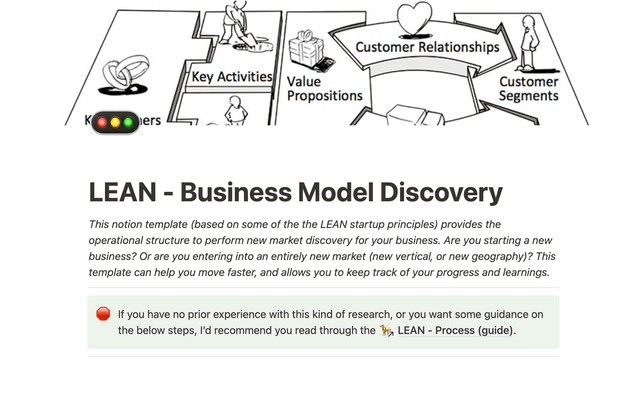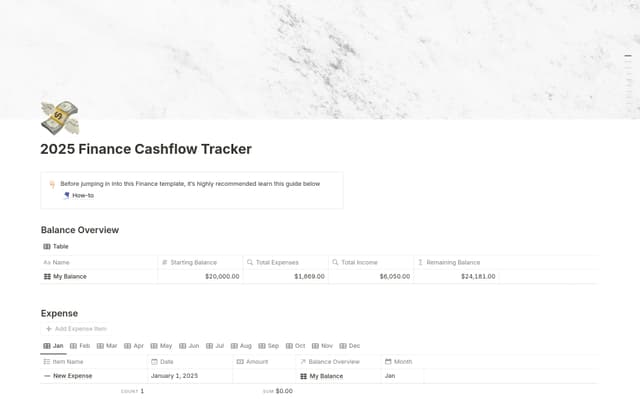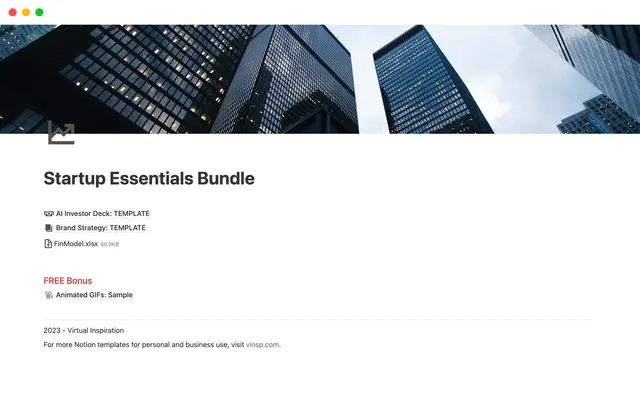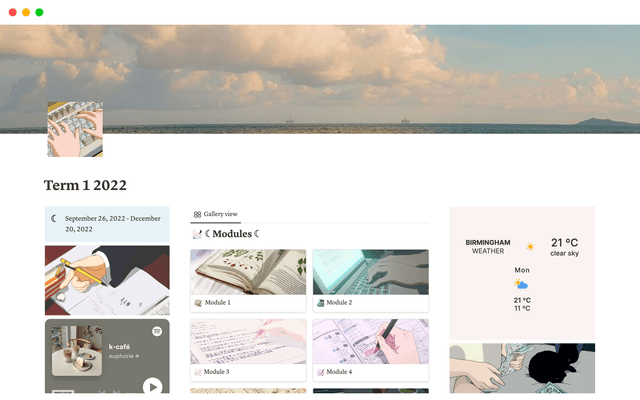Sprints, ahora más sencillo con el sistema de seguimiento de sprints de Notion
Simplifica la planificación y ejecución de sprints para que tu equipo tarde menos en resolver incidencias y lanzar nuevas funciones al mercado.
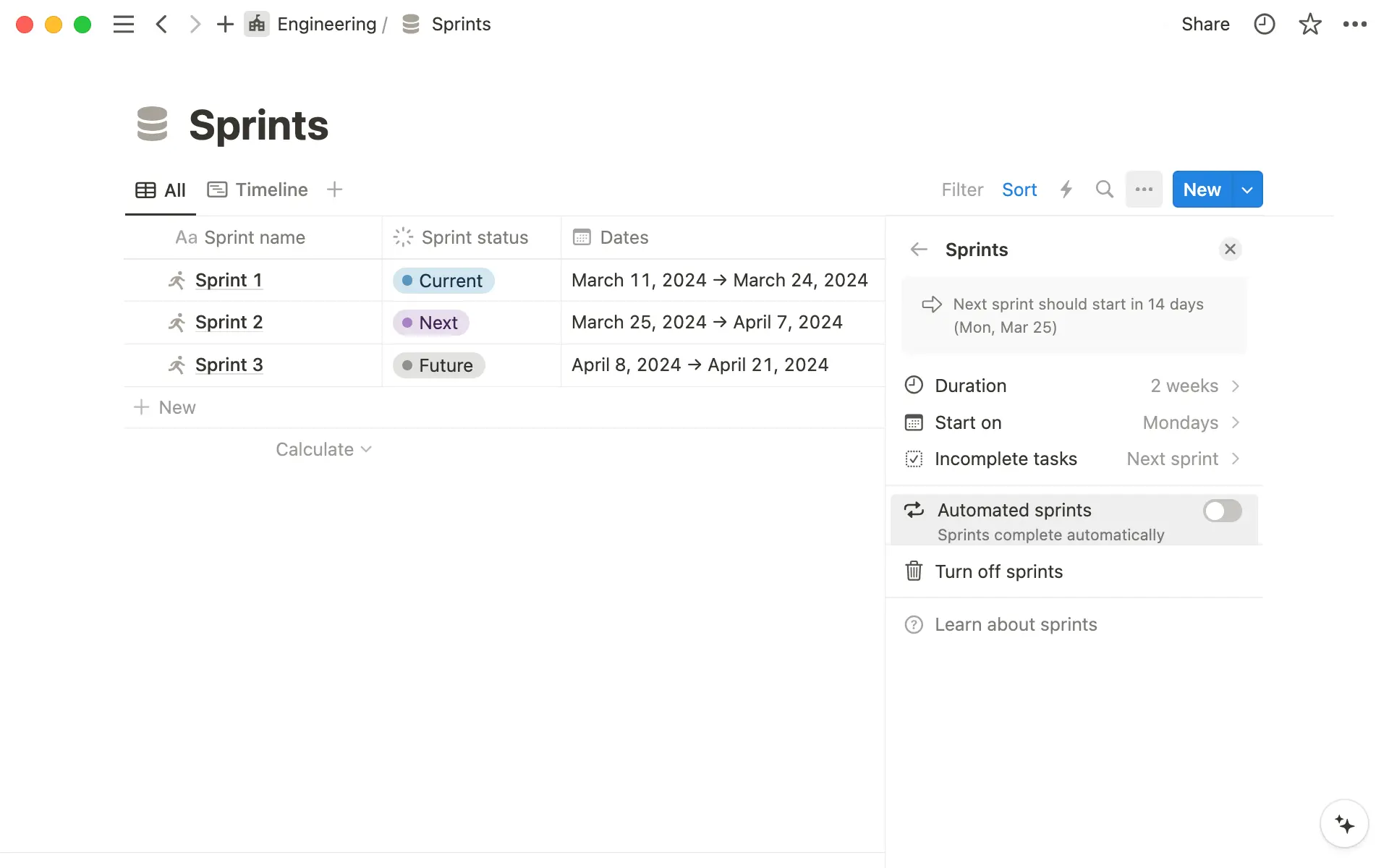
- Agregar sprints a tu sistema de proyectos y tareas en Notion
- Realizar sprints en Notion
- 1. Dar inicio a tu primer sprint
- 2. Administrar el trabajo durante el sprint
- 3. Completar un sprint
- Sprints simplificados
Los sprints forman parte de la metodología Agile y permiten especialmente a los equipos de ingeniería y experiencia al cliente gestionar el trabajo con precisión, reservar bloques de tiempo para tareas específicas y lanzar al mercado nuevas funciones en menos tiempo.
Si ya estás gestionando proyectos y tareas en Notion, tener que recurrir a otra herramienta para sprints solo complica las cosas.
Puedes evitarlo incorporando la gestión de sprints en tus proyectos y tareas de Notion en un proceso totalmente conectado y transparente que te permite crear y asignar nuevas tareas, vincularlas a proyectos y organizar los sprints de tu equipo.
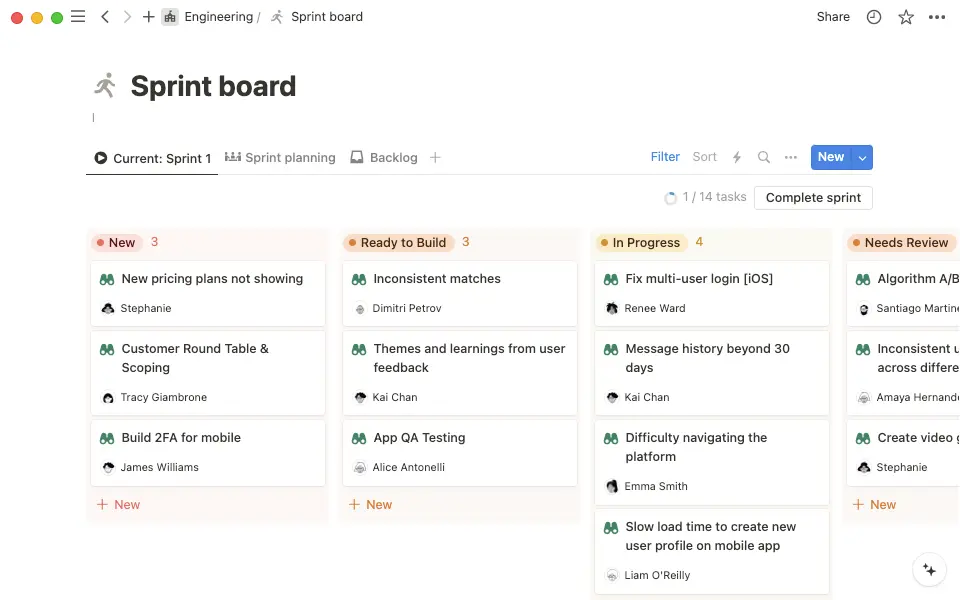
En esta guía te explicamos cómo:
Agregar sprints a tu sistema de proyectos y tareas.
Usar Notion para coordinar la planificación, ejecución y retrospectivas de sprints.
Si estás creando un sistema de gestión de proyectos en Notion desde cero, ve al menú de Plantillas en la barra lateral y agrega Proyectos, tareas y sprints a tu espacio de trabajo.
Otra opción, en el caso de que tu sistema esté basado en la plantilla de proyectos y tareas, es agregar sprints como capas adicionales sobre tus bases de datos existentes.
Para ello:
Dirígete a tu base de datos de tareas.
Abre el menú de opciones
…en la parte superior de la base de datos.Selecciona
Sprintsy despuésActiva sprints.
Así se creará una tercera base de datos llamada Sprints, que estará vinculada a la base de datos de tareas a través de una propiedad de relación. En la barra lateral aparecerá un tablero de sprints.
Ahora podrás conectar tareas con sprints y gestionarlas en su propio tablero.

Los sprints solo se pueden agregar a una base de datos de tareas.
Con Notion, todas las tareas, proyectos y sprints de tu equipo se conectan a la perfección. También es muy fácil crear enlaces a las notas de reunión, documentos y todo el contexto donde se documenta tu trabajo.
Aquí te explicamos cómo planear y ejecutar sprints en Notion.
1. Dar inicio a tu primer sprint
Empieza con tu reunión inicial en la base de datos de sprints y abre Sprint 1, que será etiquetado como Actual en la propiedad Estado del sprint.
De ser necesario, modifica las fechas de inicio y de finalización en función de cuándo tu sprint debe iniciar y cuánto tiempo debe durar. Puedes continuar la planificación a través del desplegable con Notas de planificación para tomar notas o registrar objetivos para el sprint.
A continuación, dirígete a la vista de planificación de sprints del tablero de sprints. Si se trata de tu primer sprint, todas las tareas estarán en el backlog, sin estar asignadas a ningún sprint.
Revisa todas las tareas pendientes en esta vista y si quieres asignar una tarea al sprint actual, ve a la propiedad de sprint y selecciona sprint 1. Para acelerar el proceso, puedes usar la casilla de la columna más a la izquierda para seleccionar varias tareas y arrastrarlas hacia sprint 1.
2. Administrar el trabajo durante el sprint
Cuando las tareas estén asignadas al sprint, podrás verlas en la vista actual del tablero de sprints. Este diseño kanban muestra todas las tareas ordenadas por estado.
Es aquí donde durante el sprint, los miembros del equipo vendrán a mover sus tarjetas y a actualizar el estado de sus tareas.
Si necesitas agregar tareas nuevas, lo puedes hacer directamente desde el tablero de sprints. Haz clic en + en la categoría "Nueva" para agregar una nueva tarea y asignar un propietario.
3. Completar un sprint
Los sprints suelen terminar con una reunión retrospectiva en la que te juntas con tu equipo para analizar el éxito del sprint y decidir qué se debe hacer con las tareas incompletas.
El sistema de sprints de Notion te permite revisar los avances realizados y evitar que se te escapen tareas pendientes cuando pases al siguiente sprint.
Para completar un sprint:
Ve a la vista de sprint
Actualen tu tablero de sprints.Haz clic en
Completar sprint.Aparecerá un cuadro de diálogo que te brinda la opción de modificar la fecha de inicio y de finalización del siguiente sprint y eligir si quieres pasar las tareas pendientes al siguiente sprint, al backlog, o mantenerlas en el sprint actual.
Cuando hagas clic en Completar sprint 1, este sprint se convertirá en sprint anterior y el sprint 2 tendrá la categoría de sprint actual.
Los equipos de desarrollo y de experiencia del cliente tienen muchas tareas por hacer. Por este motivo, necesitan un sistema eficaz que los ayude a avanzar en su trabajo y que les permite controlar la finalización de las tareas.
Los sprints en Notion son una forma práctica de organizar las tarea que te permite medir con precisión el éxito de cada sprint y los esfuerzos que no fueron suficientes.
Aquí te explicamos algunas formas de simplificar la planificación de sprints en Notion:
Automatiza tus sprints: activa la finalización y creación automatizada de sprints. Esto te permitirá eliminar pasos manuales y gestionar el trabajo de tu equipo con eficacia. Ve a
Sprintsen el menú de opciones y activaSprints automatizados.
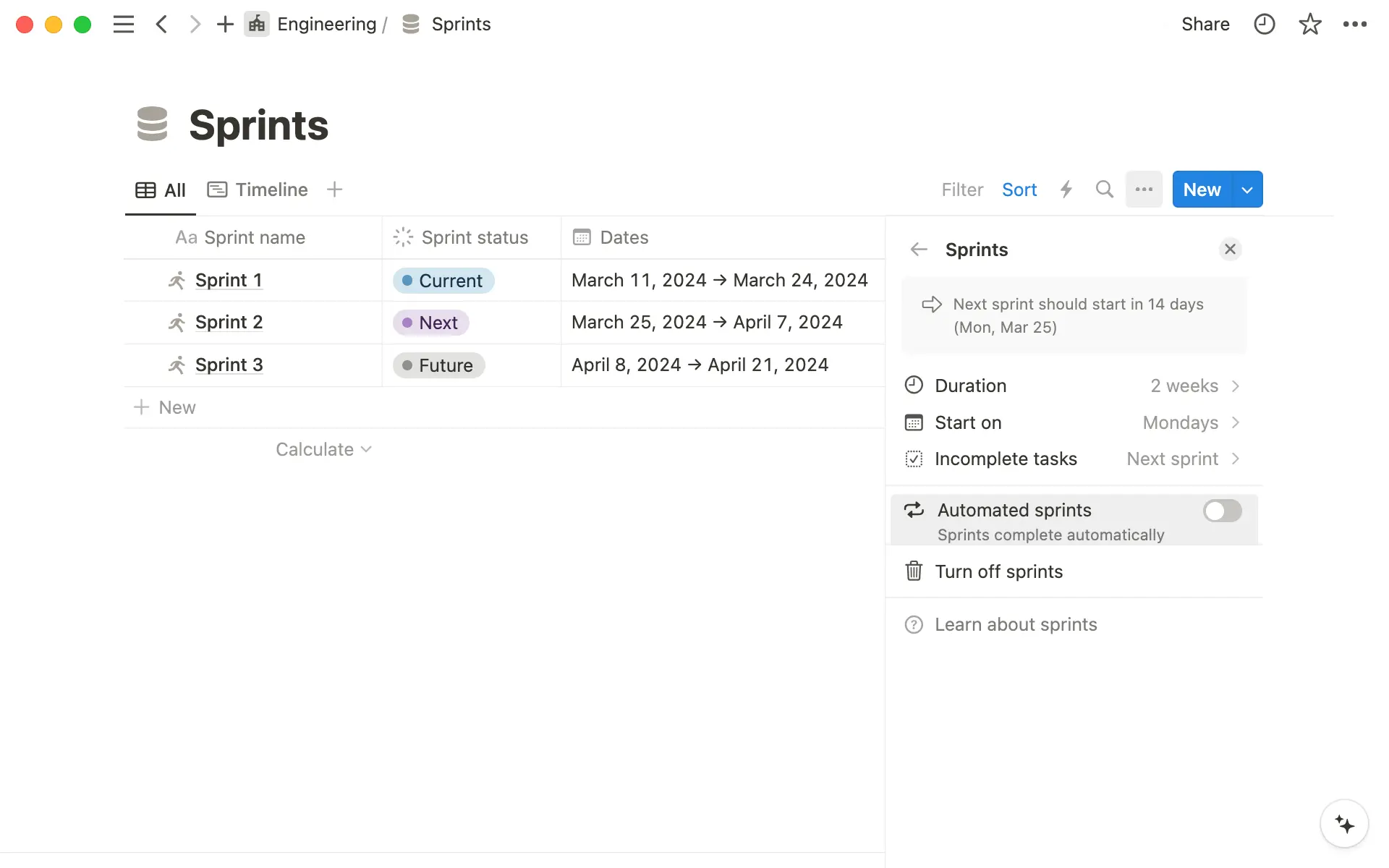
Personaliza las fechas de inicio y finalización de los sprints: en el menú de opciones podrás configurar una duración predeterminada y en qué día quieres que empiecen los nuevos sprints.
Analiza el éxito del sprint: tu base de datos de sprints muestra el porcentaje de tareas finalizadas por sprint con un anillo de progreso. Compara tus sprints para monitorear tu eficiencia en el tiempo.
Obtén una lista linear de los sprints anteriores, actuales y futuros: la vista de cronograma de la base de datos de
sprintsmuestra cómo los sprints se cruzan.Observa el contexto de las tareas en unos pocos clics: las tareas están vinculadas con los proyectos a través de una relación. Esto quiere decir que puedes ver rápidamente la iniciativa más amplia que corresponde a cada tarea y obtener información y contexto útiles.
Envía notificaciones de Slack después de completar un sprint: se pueden agregar automatizaciones de bases de datos a bases de datos de sprints. Por ejemplo, puedes enviar una notificación de Slack al canal de tu equipo cuando se haya completado un sprint y cuando arranque uno nuevo.

Plantillas
Aquí puedes obtener las plantillas para proyectos, tareas y sprints.

Recursos
Empieza a trabajar con proyectos y tareas aquí.
Aquí encontrarás información sobre gestión de proyectos y elaboración de hojas de ruta para tu equipo de desarrollo.
Guías para conectar proyectos con notas de reunión y documentos.
¿Hay algo que no hayamos abordado?